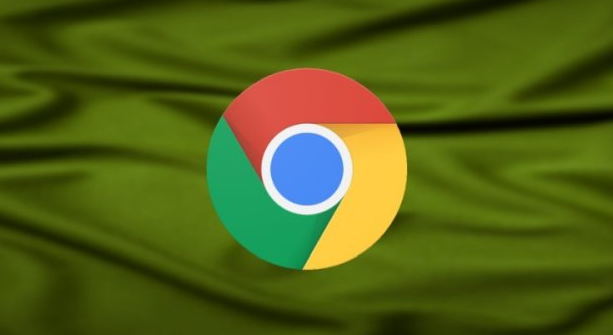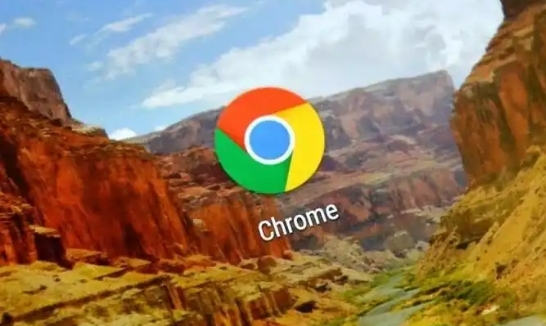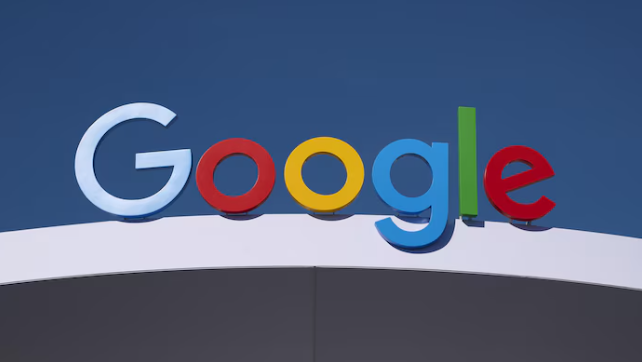打开 Chrome 浏览器后,在电脑端,可以通过快捷键 Ctrl+Shift+N(Windows/Linux)或 Command+Shift+N(Mac)快速开启一个新的无痕/隐身窗口。在移动端,通常可以在设置菜单或者通过长按应用图标来找到“新建隐身标签页”的选项。
当进入隐身窗口后,在此窗口内进行的所有操作,如浏览网页、搜索内容等,都不会被记录下来。这包括不会保存浏览历史记录、Cookie、表单数据以及站点数据等。这意味着当你关闭这个隐身窗口后,所有的相关信息都会被自动清除,就像从未发生过这些浏览行为一样。
不过需要注意的是,虽然在隐身模式下可以防止本地设备上的浏览记录被保存,但互联网服务提供商、网站自身或者网络管理员等仍有可能追踪到你的访问信息。所以,这种隐身模式主要是针对本地隐私保护,不能完全保证在网络上的绝对匿名。
如果在使用过程中想要切换回普通模式,只需正常关闭隐身窗口,然后重新通过常规方式打开新标签页或窗口即可。这样就能继续正常的浏览操作,同时享受 Chrome 浏览器带来的其他丰富功能和便捷体验。